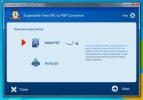Estrai ZIP, RAR, 7z e altri archivi su Windows 8 e RT con Unpacker
Sebbene Windows 8 disponga del supporto nativo integrato per la compressione e l'estrazione di file zip, è necessario accedere all'app desktop, aprire Esplora file e selezionare gli archivi per abilitare la scheda Estrai. Qualche tempo fa, Waqas ha parlato di un'eccellente app Modern UI chiamata 8 Zip che ti consente di visualizzare, estrarre e creare archivi ZIP sul tuo dispositivo Windows 8 e Windows RT senza dover passare alla modalità desktop ma di recente l'app è passata dall'essere gratuita a essere pagata con un prezzo di $7.99. Se non vuoi sborsare quel tipo di denaro solo per estrarre gli archivi sul tuo dispositivo Windows 8 o RT, dai un'occhiata a Disimballatore. È un'app per Windows 8 che ti consente di decomprimere archivi compressi e supporta più formati tra cui ZIP, RAR, 7z e molti altri. Fornisce semplici controlli per estrarre il contenuto completo degli archivi o solo gli elementi selezionati, in una posizione a scelta. Maggiori informazioni su Unpacker dopo il salto.
L'app è progettata con particolare attenzione alla produttività e alla semplicità. Non appena avvii l'app, puoi accedere all'archivio richiesto e iniziare a estrarne il contenuto Passa il mouse il mouse su un archivio per visualizzarne i dettagli inclusi nome, formato, tipo, data di creazione, dimensione e completamento il percorso. Per iniziare con l'estrazione, seleziona semplicemente un archivio e premi OK.
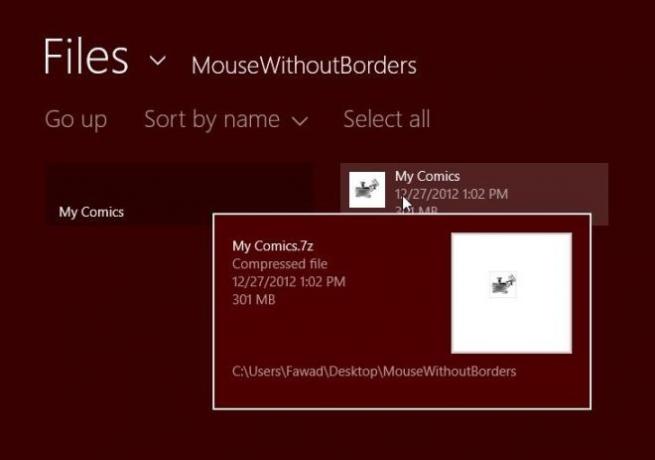
Una volta caricato, è possibile specificare le opzioni per l'estrazione dei file dall'archivio, inclusa la gestione del percorso e la posizione di decompressione. Quando tutto è configurato, fai clic sul pulsante giallo Unpack per avviare il processo.

Proprio come qualsiasi utilità di estrazione file decente, puoi decomprimere l'archivio completo o selezionare file e cartelle specifici da esso da estrarre. Basta fare clic con il pulsante destro del mouse sulle cartelle e sui file che si desidera estrarre e fare clic su Disimballa per estrarre solo quegli elementi dall'archivio.
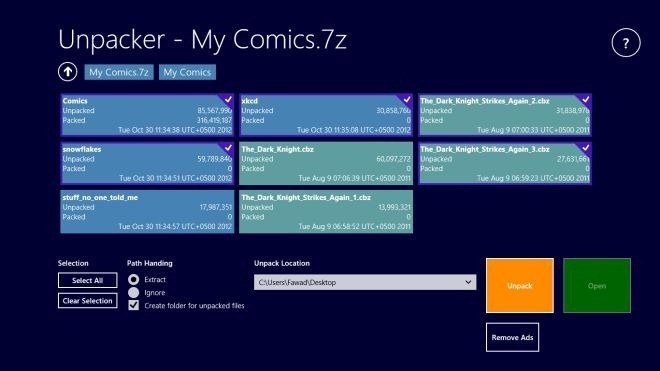
Quando installi l'app, questa diventa automaticamente l'app predefinita per la gestione dei file compressi. Basta aprire un archivio da Esplora file e l'app verrà avviata automaticamente con il file selezionato precaricato.

Unpacker funziona su Windows RT e su entrambe le versioni a 32 e 64 bit di Windows 8.
Ottieni Unpacker da Windows Store
Ricerca
Messaggi Recenti
Document OCR gratuito consente di estrarre il testo dalle immagini
Qualche giorno fa abbiamo rivisto Il convertitore gratuito da JPG a...
Scansione e conversione di documenti e immagini in formati PDF e PS
Se mai hai bisogno di convertire le tue foto in documenti PDF, allo...
Come rimuovere la barra delle persone in Windows 10
Il prossimo importante aggiornamento di Windows 10 è previsto nell'...